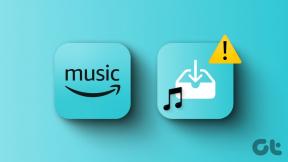8 Perbaikan Terbaik untuk iMessage Tidak Mengunduh Gambar di iPhone
Bermacam Macam / / April 05, 2023
iMessage adalah alat perpesanan utama yang nyaman untuk pengguna iPhone. Ini memungkinkan Anda mengirim foto, video, GIF, dan lainnya. Pembaruan iOS 16 memungkinkan Anda untuk edit dan batalkan pengiriman pesan di iMessage. Tetapi bagaimana jika iPhone Anda tidak mengunduh gambar yang Anda terima di iMessage?

Dalam posting ini, kami akan membahas masalah yang dihadapi beberapa pengguna dengan gambar yang diterima di iMessage. Mari kita lihat solusi untuk memperbaiki iMessage tidak mengunduh gambar di iPhone.
1. Beralih Dari Data Seluler ke Wi-Fi
Pertama, kami menyarankan untuk beralih dari data seluler ke jaringan Wi-Fi. Anda mungkin mencatat mendapatkan kecepatan internet yang baik pada koneksi data seluler Anda di lokasi Anda saat ini. Jadi, jika Anda mengunduh gambar dengan ukuran file yang lebih besar, Anda memerlukan kecepatan internet yang lebih baik.
2. Beralih ke Pita Frekuensi 5GHz
Jika Anda menggunakan router dual-band di rumah atau kantor, sebaiknya beralih ke pita frekuensi 5GHz dari pita frekuensi 2,4GHz. Setelah tersambung ke jaringan, Anda dapat menjalankan uji kecepatan pada iPhone untuk memastikan bahwa penyedia layanan internet Anda tidak membatasi kecepatan.

3. Tutup Paksa dan Luncurkan Ulang Aplikasi Pesan
Anda dapat menutup paksa aplikasi Pesan agar tidak berjalan di latar belakang. Kemudian Anda dapat meluncurkan kembali aplikasi untuk memulai dari awal. Metode ini tentu membantu dalam menghilangkan proses yang tertunda atau macet.
Langkah 1: Di layar Beranda iPhone Anda, geser ke atas dari bawah ke tengah layar Anda dan tahan untuk membuka menu App Switcher di iPhone X atau lebih baru. Untuk iPhone dengan tombol Home fisik, klik dua kali tombol tersebut untuk membuka App Switcher.
Langkah 2: Cari kartu aplikasi Pesan. Ketuk dan geser ke atas untuk menghapusnya dari latar belakang.

Langkah 3: Luncurkan ulang aplikasi Pesan dan periksa apakah Anda dapat mengunduh foto.

4. Periksa Penyimpanan Internal iPhone
Penyimpanan internal di iPhone Anda mungkin penuh untuk menerima data baru. Anda mungkin perlu mengosongkan sebagian ruang dari penyimpanan internal iPhone Anda. Berikut cara memeriksa ruang yang tersedia dan mengosongkan sebagian.
Langkah 1: Buka aplikasi Pengaturan di iPhone Anda.

Langkah 2: Gulir ke bawah dan ketuk Umum.

Langkah 3: Gulir ke bawah dan ketuk Penyimpanan iPhone.

Sekarang Anda dapat melihat aplikasi mana yang menggunakan penyimpanan maksimum.

Untuk menghapus aplikasi, ketuk namanya dan pilih Hapus Aplikasi.

Anda juga dapat membuka aplikasi Foto dan menghapus foto dan video yang menghabiskan banyak penyimpanan.
Langkah 4: Setelah menghapus aplikasi, foto, atau video, buka aplikasi Pesan dan periksa apakah Anda dapat mengunduh foto.

5. Nonaktifkan dan Aktifkan Pesan di iCloud
Satu pengguna masuk forum Komunitas Apple resmi menyarankan agar Anda dapat mengaktifkan kembali Pesan untuk iCloud di iPhone Anda. Metode ini akan mengaktifkan kembali akses iMessage Anda di akun iCloud Anda.
Langkah 1: Buka aplikasi Pengaturan di iPhone Anda.

Langkah 2: Ketuk nama profil Anda di bagian atas.

Langkah 3: Ketuk di iCloud.

Langkah 4: Di bawah Aplikasi Menggunakan iCloud, ketuk Tampilkan Semua.

Langkah 5: Ketuk Pesan.

Langkah 6: Ketuk sakelar untuk menonaktifkan Pesan.
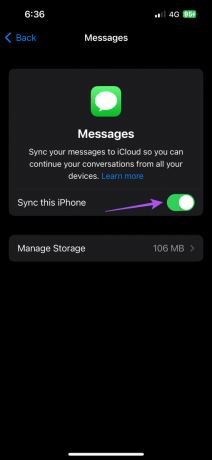
Langkah 7: Tunggu beberapa saat dan ketuk sakelar lagi untuk mengaktifkan kembali Pesan untuk iCloud.
Langkah 8: Tutup aplikasi Pengaturan dan buka Pesan untuk memeriksa apakah masalahnya sudah teratasi.

6. Aktifkan kembali iMessage.
Karena iMessage terhubung ke penyedia layanan Jaringan Seluler Anda, Anda dapat mencoba mengaktifkan kembali iMessage di iPhone Anda. Ini akan mengatur ulang iMessage di iPhone Anda dan mengunduh semua data lagi.
Langkah 1: Buka aplikasi Pengaturan di iPhone Anda.

Langkah 2: Gulir ke bawah dan ketuk Pesan.

Langkah 3: Ketuk sakelar di sebelah iMessage untuk menonaktifkan layanan.

Langkah 4: Tunggu beberapa saat lalu ketuk sakelar lagi untuk mengaktifkan kembali iMessage. Proses pengaktifan iMessage di iPhone Anda mungkin memakan waktu cukup lama. Jika Anda tidak melihat kemajuan apa pun dalam beberapa jam, hubungi penyedia layanan seluler Anda.
Langkah 5: Setelah iMessages diaktifkan, buka aplikasi Pesan dan periksa apakah masalahnya sudah teratasi.

7. Atur Ulang Pengaturan Jaringan
Menyetel ulang Pengaturan Jaringan iPhone Anda akan melupakan semua jaringan Wi-Fi, perangkat Bluetooth, dan pengaturan data seluler Anda yang sebelumnya terhubung. Anda harus mengatur semuanya lagi dari awal.
Langkah 1: Buka aplikasi Pengaturan di iPhone Anda.

Langkah 2: Gulir ke bawah dan ketuk Umum.

Langkah 3: Gulir ke bawah ke bawah dan ketuk Transfer atau Atur Ulang iPhone.
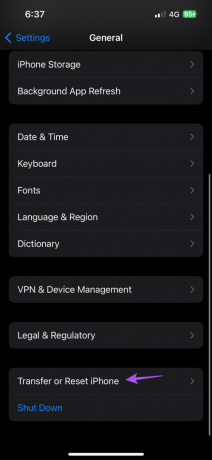
Langkah 4: Ketuk Reset di bagian bawah.

Langkah 5: Pilih Atur Ulang Pengaturan Jaringan.

Langkah 6: Masukkan kode sandi iPhone Anda untuk mengautentikasi.
Langkah 7: Ketuk Atur Ulang Pengaturan Jaringan lagi untuk mengonfirmasi.

Langkah 8: Setelah itu, sambungkan ke internet dan buka aplikasi Pesan untuk memeriksa apakah masalahnya sudah teratasi.

8. Perbarui Versi iOS
Mungkin ada bug atau kesalahan yang menyebabkan masalah ini dengan iMessages di iPhone Anda. Jika tidak ada solusi yang berfungsi, Anda dapat memperbarui versi iOS di iPhone Anda untuk meningkatkan versi aplikasi Pesan.
Langkah 1: Buka aplikasi Pengaturan di iPhone Anda.

Langkah 2: Gulir ke bawah dan ketuk Umum.

Langkah 3: Ketuk Pembaruan Perangkat Lunak.

Langkah 4: Jika pembaruan tersedia, unduh dan instal.
Langkah 5: Buka aplikasi Pesan setelah penginstalan dan periksa apakah masalahnya sudah teratasi.

Unduh Foto Anda
Solusi ini akan membantu Anda mengunduh gambar yang Anda terima dari teman dan kontak di iMessage. Jika layanan iMessages tidak berfungsi atau teman Anda tidak memiliki iPhone, Anda dapat melakukannya paksa mengirim Pesan Teks alih-alih iMessage ke kontak.
Terakhir diperbarui pada 20 Desember 2022
Artikel di atas mungkin berisi tautan afiliasi yang membantu mendukung Teknologi Pemandu. Namun, itu tidak mempengaruhi integritas editorial kami. Konten tetap berisi dan otentik.
Ditulis oleh
Paurush Chaudhary
Mengungkap dunia teknologi dengan cara paling sederhana dan menyelesaikan masalah sehari-hari terkait Ponsel Cerdas, Laptop, TV, dan Platform Streaming Konten.